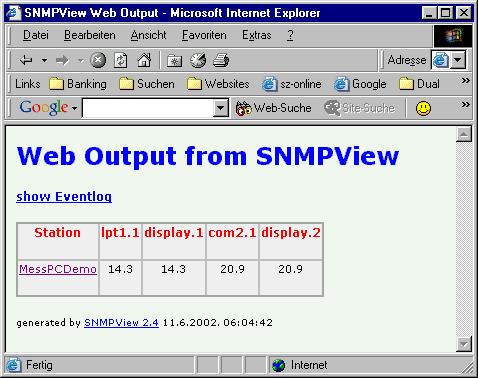Anzeige der Messwerte mit SNMPView
Mit dem freien Programm SNMPView kann ebenfalls auf die Messdaten zugegriffen werden. Mit SNMPView kann eine Vielzahl von Messwerten tabellarisch dargestellt werden.
ein weiteres Beispiel:
Die Konfigurationsdateien für SNMPView:
Die Datei devices.txt
10.254.89.8;MessPCDemo;public;0;
Die Datei snmpview.cfg
[Misc]
# Anzahl der Spalten
Columns=5
# SNMP-Port, optional, default 161
SNMPMsgPort=161
# MessPC-Port, optional, default 4000
MessPCMsgPort=4000
# Verzögerung zwischen 2 Abfragen in Millisekunden
Delay=100
# Zeit bis Timeout in Millisekunden
Timeout=2000
# Zeit zwischen zwei Durchläufen in Millisekunden
Pause=100
# Nur ein Durchlauf
Norepeat=0
# Logfile schreiben an oder aus
Logging=0
# Name und Pfad für Logfile
Logfile=snmpview.log
#Datei mit Liste der abzufragenden Adressen, optional, default .\devices.txt
devices=.\devices.txt
#Datei mit den abgespeicherten Extremwerten, optional, default .\extremes.txt
extremes=.\extremes.txt
#Maximale Anzahl OID-Tabellen, Standard ist 50
MaxOIDTables=50
#altes Logformat wählen
#logformat=old
#akustischer Alarm bei Schwellwertüberschreitung
Beep=0
#Eventlog schreiben, default=on=1, off=0
Eventlog=1
#Datei für das Eventlog, optional, default .\events.log
Eventlogfile=events.log
Start=1
[SysLog]
#send Syslog messages, default=off=0, on=1
Syslog=0
Server=10.254.89.1
Server2=10.254.89.2
Facility=local.5
Severity=Emergency
# Use local.0 to local.7 for Facility default=local.0
# Use Emergency, Alert, Critical, Error, Warning, Notice, Info, Debug for Severity default=Info
[Mail]
#send Mail Messages, default=off=0, on=1
Mail=0
SMTPhost=mail.abc.de
to=xyz@abc.de
cc=xyz@abc.de
from=snmpview@abc.de
Subject=Message from SNMPView
Logfile=snmpview.log
Start=1
# Beschriftung der Spaltenköpfe Syntax: Index=Überschrift
[Header]
0=Station
1=lpt1.1
2=display.1
3=com2.1
4=display.2
#OID-Tabelle 0
[OID0]
#Einträge ohne führende 1.3.6.1. ,hinten 0 oder die Instanz nicht vergessen!!
1=pcmeasure.lpt1.1
2=pcmeasure.display.1
3=pcmeasure.com2.1
4=pcmeasure.display.2
#optionale Maximalwerte für OID-Tabelle 0 Syntax: Spaltenindex=Maximalwert
#optional maximal values for OID table 0 syntax: column index=maximal value
[Max0]
#optionale Minimalwerte für OID-Tabelle 0 Syntax: Spaltenindex=Minimalwert
#optional minimal values for OID table 0 syntax: column index=minimal value
[Min0]
[Colors]
---=noanswer
[Colortable]
#you can define your own colornames
#use these syntax: mycolorname=#RRGGBB
MinColor=#00FFFF
MaxColor=#FF0000
Black=#000000
Maroon=#800000
Green=#008000
Olive=#808000
Navy=#000080
Purple=#800080
Teal=#008080
Gray=#808080
Silver=#C0C0C0
Red=#FF0000
Lime=#00FF00
Yellow=#FFFF00
Blue=#0000FF
Fuchsia=#FF00FF
Aqua=#00FFFF
LtGray=#C0C0C0
DkGray=#808080
CustColor1=#112233
CustColor2=#223344
CustColor3=#334455
CustColor4=#445566
CustColor5=#556677
CustColor6=#667788
CustColor7=#778899
CustColor8=#889900
CustColor9=#990011
CustColor10=#001122
noanswer=#FF8CF7
[HTTP]
active=1
port=8080
title=SNMPView Web Output
header=Web Output from SNMPView
refresh=15
eventloglines=200
#Position nicht ändern, wird vom Programm verwendet!!
[Position]
ColWidth0=129
ColWidth1=179
ColWidth2=69
ColWidth3=155
Width=626
Height=86
Left=144
Top=467
ColWidth4=77
ColWidth5=86
ColWidth6=81
ColWidth7=75
ColWidth8=100
Die Zähler können auch mit SNMPView abgefragt werden. Ein vorkonfiguriertes Beispiel steht hier zum download zur Verfügung - passen Sie einfach die IP-Adresse der Box in der Datei devices.txt an:

Kontakt: better networks Lutz Schulze Hauptstrasse 34
01909 Grossharthau-Bühlau - Impressum/Datenschutz
Tel. 035954 53396 Fax 035954 53397
support@messpc.de bestellung@messpc.de
01909 Grossharthau-Bühlau - Impressum/Datenschutz
Tel. 035954 53396 Fax 035954 53397
support@messpc.de bestellung@messpc.de
Die Zeitschrift 'IT-Administrator' hat das MessPC System getestet und einen mehrseitigen Bericht veröffentlicht.